Со временем твердотельные накопители заменяют традиционные жесткие диски в качестве накопителей, и вся заслуга в их механизмах, обеспечивающих повышенную производительность, низкое потребление батареи и более высокую скорость чтения и записи, чем когда-либо прежде. Поскольку твердотельные накопители приносят массу преимуществ, они несколько дороже по сравнению с жесткими дисками и могут быть повреждены после непрерывного использования в течение определенного периода времени, как и старые жесткие диски. Если вы хотите отслеживать статус SSD, вам необходимо использовать программу Best SSD Health Check. Эти отличные утилиты помогают определить текущее состояние и производительность твердотельного накопителя. Они разработаны с использованием SMART (технология самоконтроля, анализа и отчетности), атрибутов SSD для определения общего функционирования, производительности и состояния SSD.
Вы можете прочитать: Рабочий механизм SSD Зачем использовать программное обеспечение для проверки работоспособности и производительности SSD? Используя лучшее программное обеспечение для проверки работоспособности SSD, вы можете легко отслеживать текущую температуру SSD, использовать функцию Benchmark, чтобы узнать скорость чтения и записи, а также воспользоваться преимуществами различных инструментов для оптимизации SSD, шифрования SSD и многого другого. Кроме того, периодическое сканирование или утилита оптимизации помогают максимизировать общую производительность и скорость накопителя.
Диагностика SSD диска: программы для поиска и исправления ошибок SSD диска 🛠️🔎👨💻
Итак, если вы серьезно относитесь к проверке работоспособности и производительности SSD, ознакомьтесь со следующим списком утилит прямо сейчас:
6 лучших программ для проверки работоспособности и производительности SSD (2021 г.)
Хотите быстро взглянуть на состояние работоспособности твердотельного накопителя? Используйте следующие утилиты SSD, разработанные для ОС Windows.
1. CrystalDiskInfo
ПОСЛЕДНЯЯ ВЕРСИЯ: 8.12.4 ЦЕНА: Бесплатно
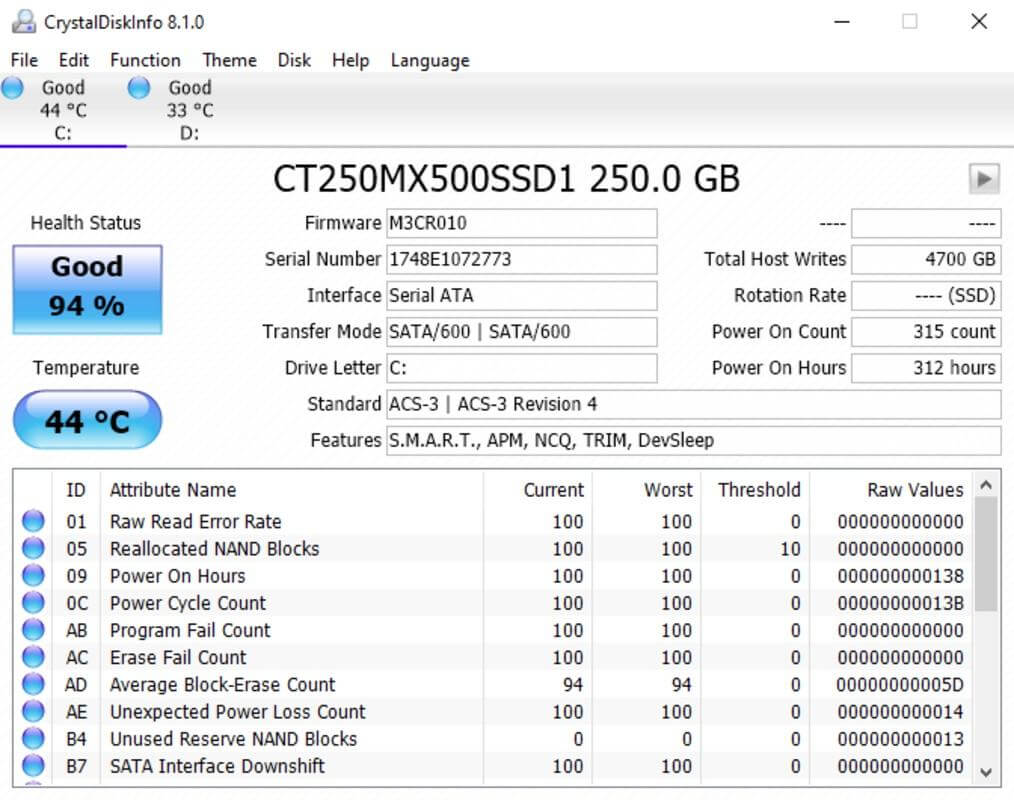
CrystalDiskInfo — одно из самых популярных программ проверки твердотельных накопителей на рынке. Программа работает эффективно, когда дело доходит до мониторинга состояния SSD, получения уведомлений об обновлениях прошивки и получения подробной информации, связанной с накопителем, в одном месте. Вы можете проверять температуру, скорость чтения / записи, обнаруживать потенциальные ошибки и управлять общим состоянием вашего твердотельного накопителя с помощью CrystalDiskInfo.
- Использует технологию SMART с графическим инструментом.
- Поддерживает отправку предупреждений, если есть какие-либо потенциальные ошибки SSD.
- Возможность установить будильник при превышении температуры.
- Отличная утилита для SSD, которая частично поддерживает USB, Intel / AMD RAID и NVMe.
- Получает нечастые обновления.
Что нового в CrystalDiskInfo?
Как проверить SSD на ошибки и узнать его состояние?
- Улучшена поддержка Windows 11.
- Исправлены распространенные ошибки пользовательского интерфейса.
- Расширенная поддержка режима высокой контрастности.
Кликните сюда Чтобы загрузить CrystalDiskInfo для проверки работоспособности твердотельного накопителя!
Обязательно к прочтению: избегайте их, чтобы продлить срок службы и производительность вашего твердотельного накопителя
2. Память и хранилище Intel (MAS)
ПОСЛЕДНЯЯ ВЕРСИЯ: 1.9.147 ЦЕНА: Бесплатно
Получите подробную информацию о состоянии ваших твердотельных накопителей Intel с помощью MAS. Приложение помогает пользователям поддерживать скорость и общую производительность вашего SSD в течение более длительного времени. Программное обеспечение для проверки работоспособности SSD помогает пользователям получить базовую, но исчерпывающую информацию о своих дисках, а также выполняет обновления прошивки по мере необходимости. Кроме того, вы можете запустить диагностическое сканирование, чтобы оптимизировать общее состояние вашего SSD.

- Отображает ценную информацию о свободном пространстве на ваших дисках.
- Такие инструменты, как Performance Booster, Intel SSD Optimizer и другие.
- Диагностическое сканирование не требует пояснений.
- Возможность выполнять процессы безопасного стирания.
- Работает с Intel SSD (желательно).
- Устаревшая приборная панель.
Что нового в Intel Memory and Storage Tool?
- Устранены потенциальные проблемы с диагностическим сканированием.
Кликните сюда Чтобы получить Intel Memory and Storage Tool Monitor Monitor Performance SSD!
3. Срок службы SSD
ПОСЛЕДНЯЯ ВЕРСИЯ: 2.5.82 ЦЕНА: Бесплатно / 29 $
Еще одно интересное программное обеспечение, которое вы можете использовать для проверки работоспособности и производительности SSD, — это SSD Life. Приложение прекрасно работает со всеми популярными твердотельными накопителями, включая собственный твердотельный накопитель Apple MacBook Air. Используя это лучшее программное обеспечение для проверки работоспособности SSD, вы можете запускать диагностическое сканирование для мониторинга состояния SSD, срока службы, общей скорости и производительности.
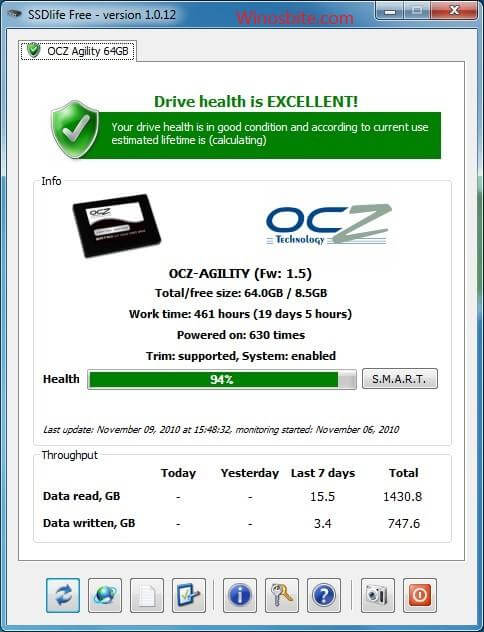
- Внимательно следите за своими SSD-дисками.
- Показать техническую информацию о SSD.
- Отображает атрибуты SMART в окне программы.
- Помогает вам найти в Интернете подробные онлайн-отчеты о состоянии SSD.
- Доступна только 15-дневная пробная версия.
Что нового в SSD Life?
- Добавлена поддержка SanDisk Ultra Plus.
- Добавлена поддержка флэш-накопителя SanDisk Extreme USB 3.0.
Кликните сюда Чтобы загрузить программное обеспечение SSD Life, чтобы проверить работоспособность и производительность SSD!
Обязательно к прочтению: 10 лучших SSD для MacBook Pro в 2021 году
4. Smartmontools
ПОСЛЕДНЯЯ ВЕРСИЯ: 7.2 ЦЕНА: Бесплатно
Пакет Smartmontools включает в себя две утилиты в приложении — Smart C и Smart D. Обе они эффективно работают для управления и мониторинга SSD. Он предлагает мониторинг производительности SSD в реальном времени и предупреждает вас о потенциальной деградации диска и сбоях. В отличие от других программ проверки SSD, Smartmono предназначен для работы со всеми популярными твердотельными накопителями. Кроме того, вы можете воспользоваться инструментами, предназначенными для оптимизации.
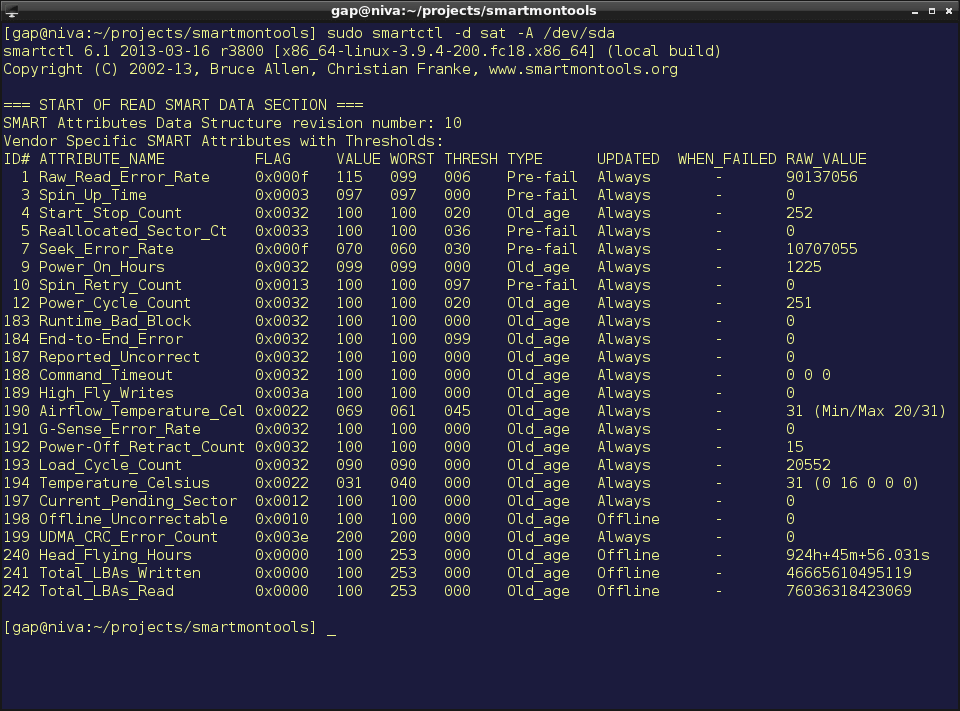
- Удобный интерфейс, подходящий как для начинающих, так и для профессиональных пользователей.
- Тщательно проверьте свои диски и определите, не возникнут ли в них ошибки.
- Легкое программное обеспечение для проверки работоспособности и производительности SSD.
- С легкостью запускайте инструмент в Windows, macOS, Linux, FreeBSD и других.
- Некоторым пользователям пользовательский интерфейс может показаться ошеломляющим.
Что нового в Smartmontools?
- Улучшенная система предупреждений, чтобы заранее информировать пользователей о деградации и сбое диска.
Кликните сюда Установка Smartmontools для проверки работоспособности и производительности SSD!
5. Утилита Toshiba SSD.
ПОСЛЕДНЯЯ ВЕРСИЯ: 4.0.0012 ЦЕНА: Бесплатно
Следующим в нашем списке лучшего программного обеспечения для проверки работоспособности твердотельных накопителей является утилита Toshiba SSD. Это легкое приложение предоставляет множество инструментов для очистки, мониторинга и оптимизации всех процессов и хранения новых данных. Используя эти удивительные инструменты, вы определенно сможете предотвратить падение производительности в долгосрочной перспективе. Что касается пользовательского интерфейса, Toshiba SSD Utility поставляется с гладкой и хорошо структурированной панелью инструментов, подходящей как для новичков, так и для профессиональных пользователей.
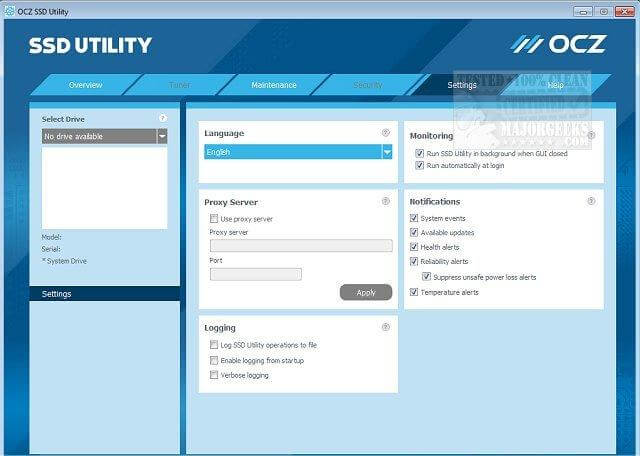
- Знайте все о прошивке и связанных с ней обновлениях.
- Инструменты для повышения общей производительности и стабильности SSD.
- Предоставляет информацию о состоянии SSD в реальном времени.
- Поддерживает все популярные версии Windows.
- Не подходит для 32-битных систем.
Что нового в утилите Toshiba SSD Utility?
- Получайте уведомления о критических событиях.
Получать Your Hand On Toshiba SSD Utility для проверки состояния SSD!
6. Hard Disk Sentinel.
ПОСЛЕДНЯЯ ВЕРСИЯ: 5.70 ЦЕНА: Бесплатно / 19,50 $
Hard Disk Sentinel — еще одно эффективное программное обеспечение для мониторинга дисков, которое также хорошо совместимо с твердотельными накопителями. Используя это программное обеспечение Best SSD Health Check Software, вы можете легко тестировать, диагностировать и устранять различные проблемы, связанные с твердотельными накопителями. Не только это, Hard Disk Sentinel также предоставляет возможности тестирования, чтобы информировать пользователей о потенциальном снижении производительности, если таковое имеется.
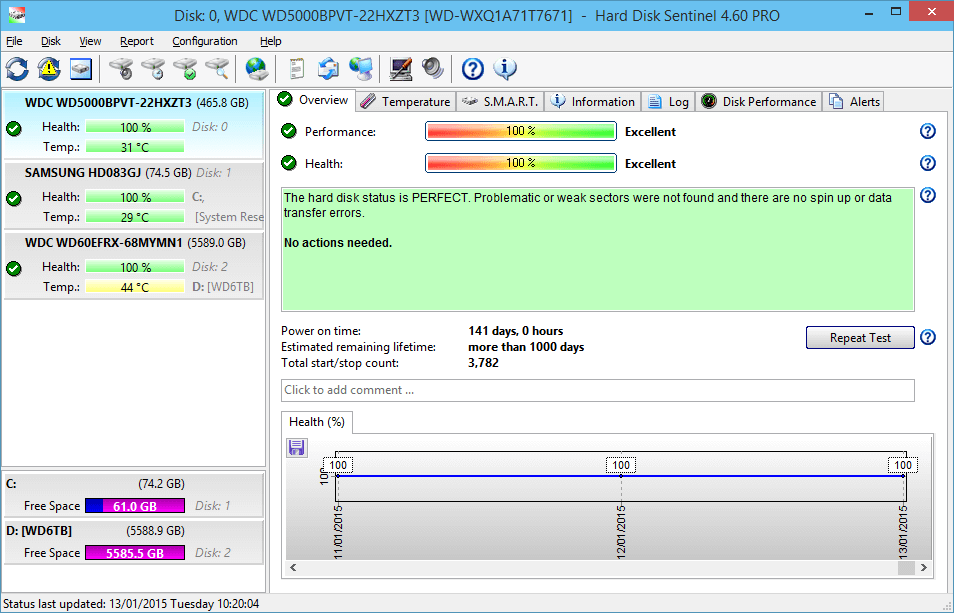
- Помогает отслеживать температуру диска.
- Упрощенный и доступный для новичков пользовательский интерфейс.
- Показывает краткую информацию о производительности и состоянии здоровья.
- Мгновенный анализ SMART.
- Придираться к экранам.
- Только ограниченная бесплатная пробная версия.
Что нового в Hard Disk Sentinel?
- Синхронизация часов.
- Акустический менеджмент.
Пытаться Программное обеспечение Hard Disk Sentinel для проверки работоспособности и производительности SSD!
Какое программное обеспечение для проверки работоспособности SSD является лучшим?
WeTheGeek рекомендует CrystalDiskInfo среди множества программ, о которых говорилось выше. Программа работает эффективно, когда дело доходит до мониторинга состояния SSD, получения уведомлений об обновлениях прошивки и получения подробной информации о накопителе в одном месте. Вы можете проверять температуру, скорость чтения / записи, обнаруживать потенциальные ошибки и управлять общим состоянием вашего твердотельного накопителя с помощью CrystalDiskInfo.
Часто задаваемые вопросы
Q1. Как проверить работоспособность SSD 2021?
Используя лучшее программное обеспечение для проверки работоспособности SSD, вы можете легко проверить скорость, производительность и общее состояние функционирования. CrystalDiskInfo предоставляет один из простых способов выполнить задачу.
Q2. Как проверить, выходит ли из строя мой SSD?
Обратите внимание на следующие предупреждающие знаки, чтобы узнать, вот-вот выйдет из строя твердотельный накопитель.
- Файлы не могут быть прочитаны или записаны должным образом.
- Ошибки связаны с плохими блоками.
- Частые сбои в процессе загрузки.
- Ваш диск внезапно становится доступным только для чтения.
Q3. Каков срок службы SSD?
Текущий возрастной предел для SSD составляет около 10 лет.
Источник: toxl.ru
Проверяем SSD на наличие ошибок
В процессе эксплуатации любого накопителя со временем могут появляться различного рода ошибки. Если одни могут просто мешать работе, то другие и вовсе способны вывести из строя диск. Именно поэтому рекомендуется периодически проводить сканирование дисков. Это позволит не только выявить и устранить неполадки, но и вовремя скопировать нужные данные на надежный носитель.
Способы проверки ССД на ошибки
Итак, сегодня мы поговорит о том, как проверить свой SSD на наличие ошибок. Поскольку сделать это физически мы не можем, то воспользуемся специальными утилитами, которые и проведут диагностику накопителя.
Способ 1: с помощью утилиты CrystalDiskInfo
Чтобы провести тест диска на наличие ошибок, воспользуемся бесплатной программой CrystalDiskInfo. Она достаточно проста в использовании и при этом в полном объеме отображает информацию о состоянии всех дисков в системе. Достаточно всего лишь запустить приложение, и мы тут же получим все необходимые данные.
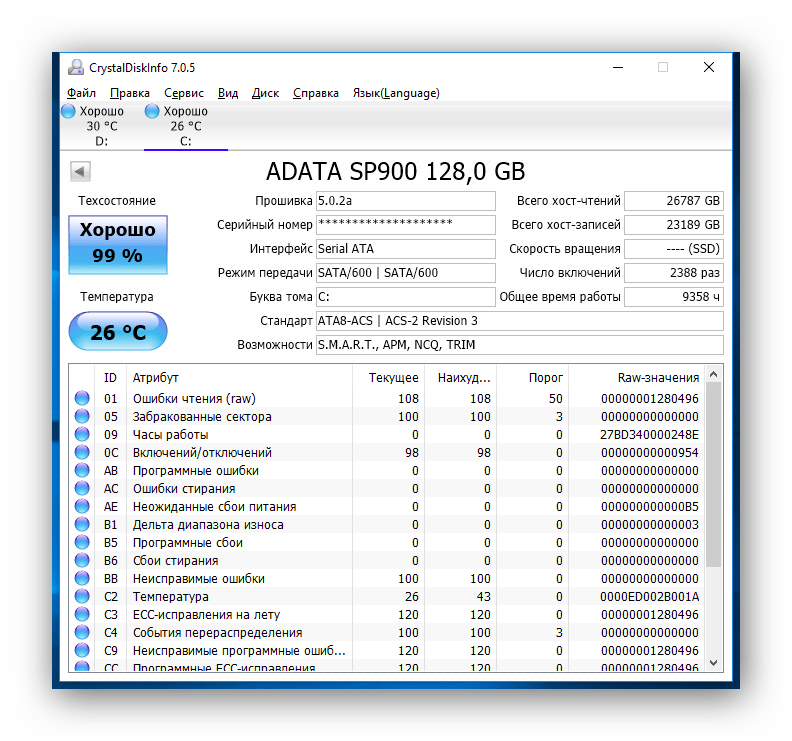
Помимо сбора информации о накопителе, приложение проведет S.M.A.R.T-анализ, по результатам которого можно судить о работоспособности SSD. Всего же в этом анализе присутствует около двух десятков показателей. CrystalDiskInfo отображает текущее значение, наихудшее и порог каждого показателя.
При этом, последнее означает минимальное значение атрибута (или показателя), при котором диск можно считать неисправным. К примеру, возьмем такой показатель, как «Оставшийся ресурс SSD». В нашем случае текущее и наихудшее значение составляет 99 единиц, а его порог – 10. Соответственно, при достижении показателя порогового значения, пора искать замену своему твердотельному накопителю.
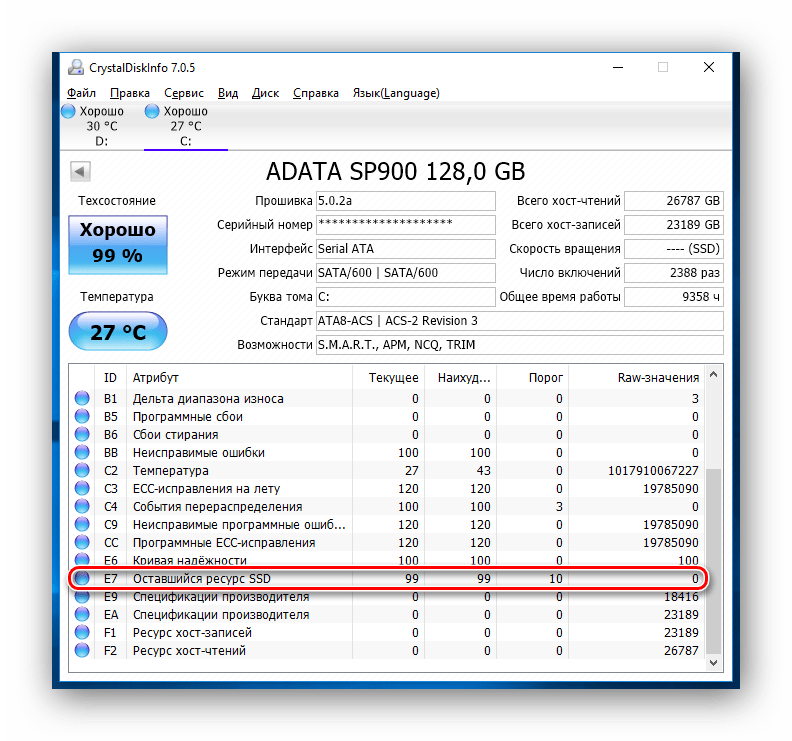
Если при анализе диска CrystalDiskInfo выявила ошибки стирания, программные ошибки или сбои, в этом случае также стоит задуматься о надежности вашего ССД.
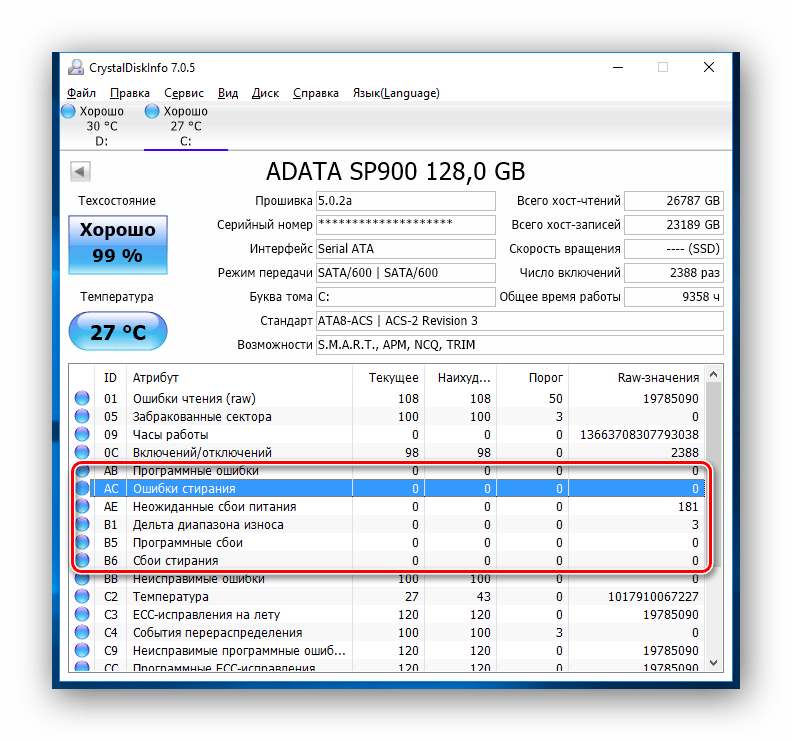
На основании результатов теста утилита также дает оценку технического состояния диска. При этом оценка выражается как в процентном соотношении, так и качественном. Так, если CrystalDiskInfo оценила ваш накопитель как «Хорошо», то беспокоиться не о чем, но если вы увидите оценку «Тревога», значит в скором времени стоит ожидать выхода ССД из строя.
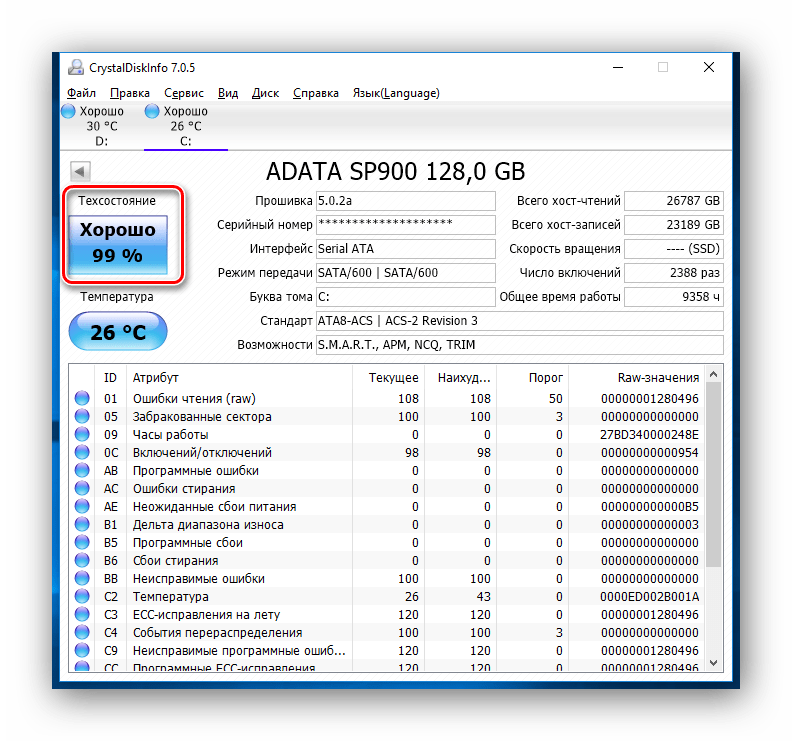
Способ 2: с помощью утилиты SSDLife
SSDLife — это еще один инструмент, который позволит оценить работоспособность диска, наличие ошибок, а также провести S.M.A.R.T-анализ. Программа имеет простой интерфейс, благодаря чему с ней разберется даже новичок.
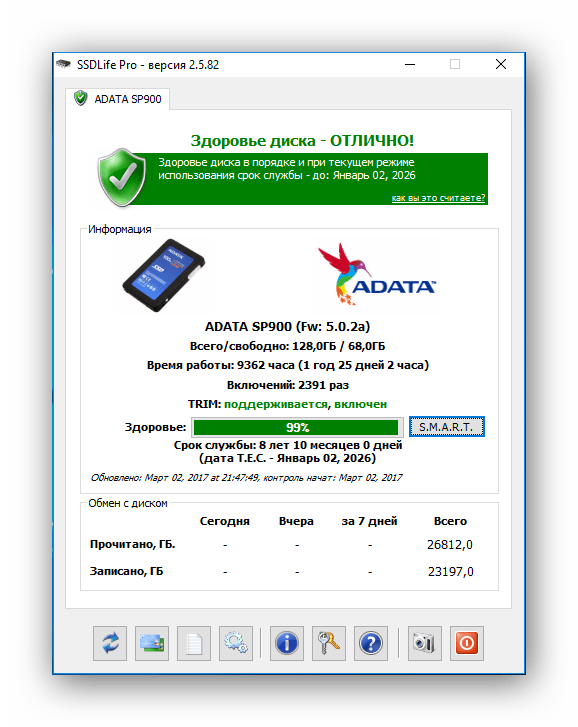
Вторая область содержит информацию о диске, а также оценку состояния диска в процентном отношении.
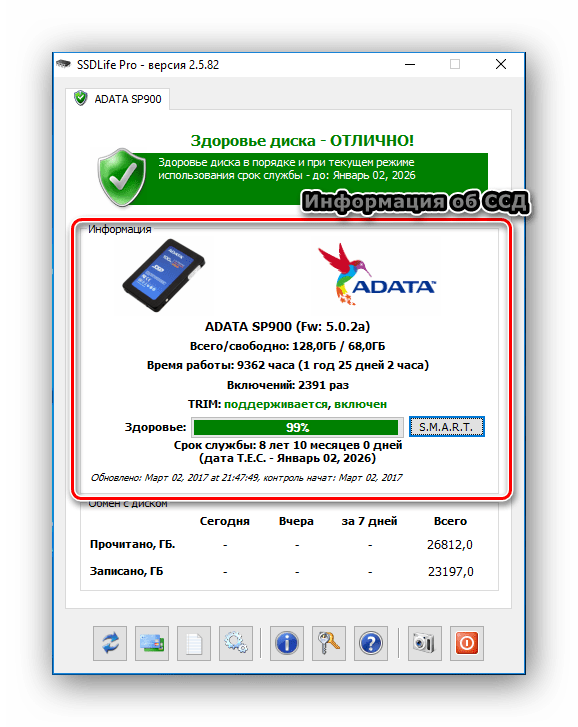
Если вы хотите получить более детальную информацию о состоянии накопителя, то нажимаем кнопку «S.M.A.R.T.» и получаем результаты анализа.
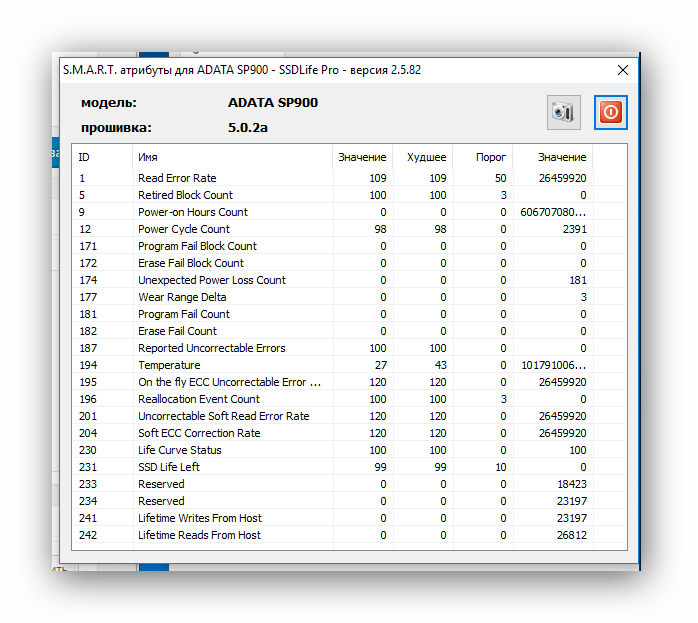
Третья область — это информация об обмене с диском. Здесь можно посмотреть, какой объем данных был записан или прочитан. Эти данные носят лишь информационный характер.
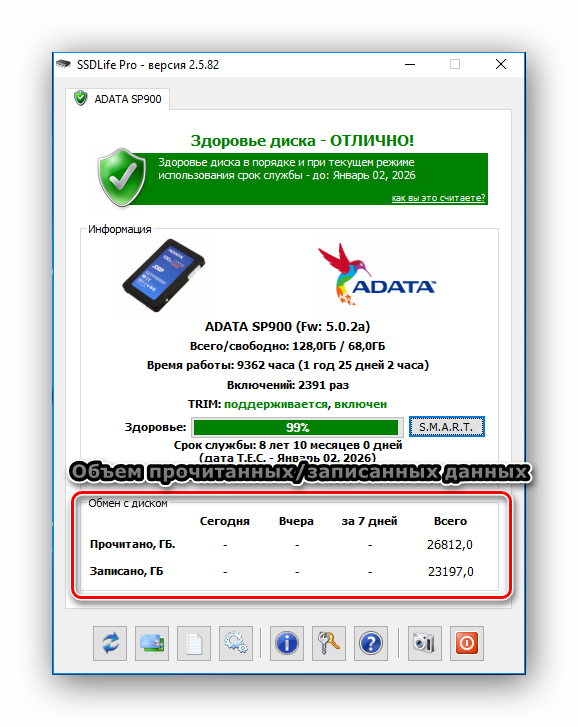
И, наконец, четвертая область — это панель управления приложением. Через эту панель можно получить доступ к настройкам, справочной информации, а также повторно запустить сканирование.
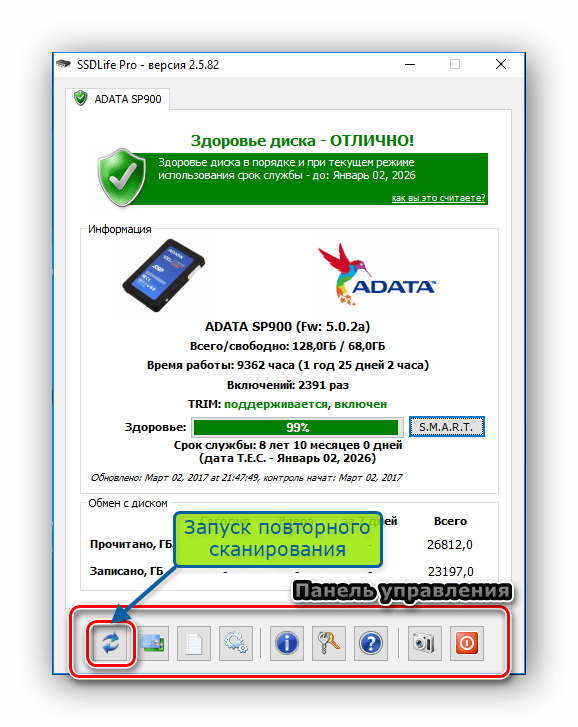
Способ 3: с помощью утилиты Data Lifeguard Diagnostic
Еще одна утилита для тестирования — это разработка компании Western Digital, которая называется Data Lifeguard Diagnostic. Этот инструмент поддерживает не только накопители WD, но и других производителей.
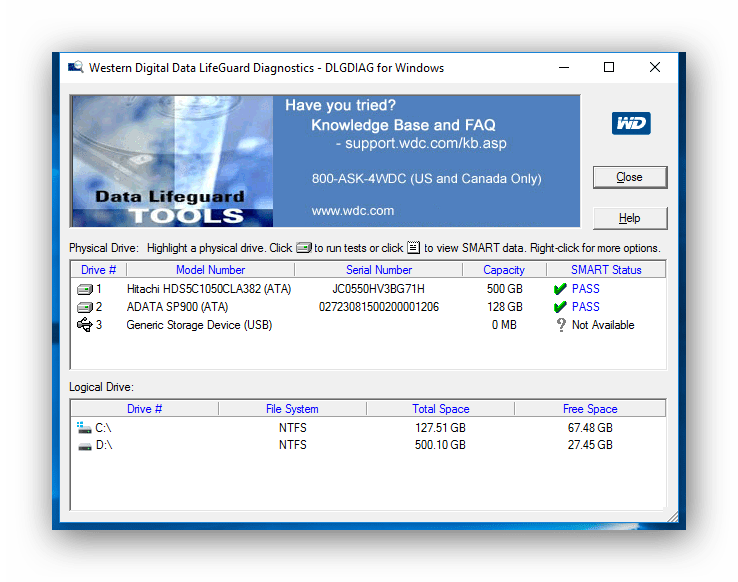
Затем, нажав по кнопке «VIEW TEST RESULT»? можно посмотреть результаты, где будет отображена краткая информация об устройстве и оценка состояния.
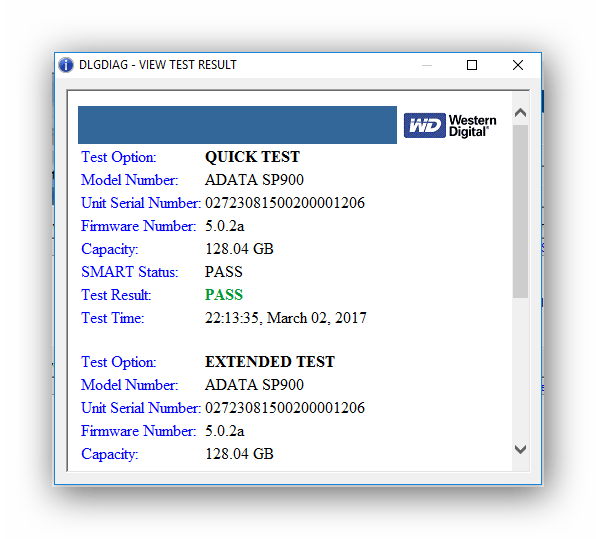
Таким образом, если вы решили провести диагностику своего ССД-накопителя, то к вашим услугам имеется достаточно много инструментов. Помимо рассмотренных здесь, есть и другие приложения, которые смогут провести анализ накопителя и сообщить об имеющихся ошибках.
Источник: lumpics.ru
6 программ для проверки SSD диска на ошибки, скорость и битые сектора
Своевременная проверка SSD диска при помощи специальных утилит очень важный момент в процессе эксплуатации. Во первых, это поможет сберечь важные данные в случае плохого состояния SSD, который может в любой момент выйти из строя. Во вторых, это позволит совсем немного продлить срок службы SSD. И самое последнее, но не менее важное — повысить производительность. Далее мы рассмотрим список лучших программ для проверки SSD.
Содержание:
- Как проверить SSD на битые сектора и ошибки
- Hard Disk Sentinel
- Active SMART
- SSD Life
- Проверка скорости SSD
- CrystalDiskInfo
- AS SSD Benchmark
- HD Tune
Как проверить SSD на битые сектора и ошибки
Твердотельные накопители имеют ряд преимуществ по сравнению с HDD дисками. Главное — это скорость чтения/записи, обработки данных, отсутствие механических элементов в устройстве. К недостаткам пользователи относят ограниченное количество перезаписываемой информации, после чего SSD перестаёт работать.
Сомнительный недостаток, так как среднее время эксплуатации не меньше, чем у жёстких дисков. Есть специальное программное обеспечение, которое поможет контролировать срок использования твердотельного накопителя до отказа работы, а также проводить диагностику SSD на ошибки и битые сектора. Ошибки и другие проблемы с твердотельным накопителем негативно влияют на работу компьютера или ноутбука. Косвенные признаки о битых секторах SSD:
- Увеличение времени загрузки компьютера/ноутбука.
- Увеличение времени на обработку файлов (открытие, закрытие, загрузка).
- Приложения, ПО, игры зависают, не отвечают на команды, закрываются с ошибкой.
- Отказ системы открывать, загружать файлы.
- Наличие повреждённых файлов во время загрузки или во время открытия файла, после нормального процесса загрузки.
Рассмотрим программы для проверки SSD на ошибки, которые помогут отслеживать и корректировать работу твердотельного диска, а также следить за оставшимся эксплуатационным сроком работы устройства.
Hard Disk Sentinel
Программное обеспечение, помогающее в реальном времени отслеживать работу жёстких и твердотельных накопителей, а также может использоваться для отслеживания работы SATA привода и USB устройства. Утилита корректно работает на всех операционных системах, относится к платным программам. Бесплатный период пользования 30 дней, с ограниченным набором инструментов.
Полная версия обойдется в 35 у.е. На первый взгляд утилита имеет сложную систему работы, множество технических данных. Но разобравшись, вы сможете получить полную информацию о работе устройства при проверке SSD. Параметры, которые отслеживает Hard Disk Sentinel:
- Контроль температуры SSD. Утилита измеряет текущую температуру устройства, составляет график максимальной и минимальной температуры за сегодня и за всё время работы. Вы можете самостоятельно ввести свои параметры максимальной температуры или полностью отключить такой параметр. При этом приложение автоматически отправляет вам предупредительные сообщения, если при диагностике SSD на температуру, она показывает максимальное значение.
- Информация о S.M.A.R.T. параметрах для SSD. Сведения предоставляются в виде графика, на котором отображается ошибки, производительность, износ диска. Выбрать анализ можно для отдельных областей данных.
- Улучшенное управление питанием в критических ситуациях.
- Автоматическое создание резервных копий в случае аварийных ситуаций.
- Автоматический поиск ошибок и их исправления на диске.
В утилите можно настроить звуковой сигнал о критической работе твердотельного накопителя, когда ожидается отказ в работе диска, температурный режим достиг своего максимума, на диске осталось мало свободного места. Есть возможность настройки “горячих клавиш” для быстрого доступа к важным параметрам накопителя. Приложение можно использовать для запароливания информации на твердотельном диске при администрировании несколькими людьми.
Преимущества утилиты в возможности полностью отслеживать работу накопителя и не только. К недостаткам программного обеспечения можно отнести сложность для понимания всех возможностей для новичков.Ознакомиться и скачать Hard Disk Sentinel вы можете на Active SMART
Задача утилиты в беспрерывном контроле температуры, производительности, корректной работы твердотельных накопителей и жёстких дисков. Программа относится к условно бесплатным с двухнедельным использованием без необходимости оплаты. Устанавливается и стабильно работает на операционных системах Windows XP, Vista, Windows 7, 8, 10.
Особенности работы программного обеспечения:
- Диагностирует состояние диска: ошибки, наличие битых секторов, производительность, время до отказа работы.
- Контроль количества свободного места на диске SSD. Используя технологию TreeMap, утилита сканирует количество свободного места на накопители, отображая все файлы.
- Программное обеспечение постоянно сохраняет и сравнивает температурные данные с интервалом от 1 минуты до 99 часов.
- При критических температурах утилита автоматически отключит питание и с помощью режима гибернации, защитит комплектующие от перегрева.
- Проверка SSD диска на износ и оставшегося времени эксплуатации.
- Контроль появления битых секторов.
- Отправка уведомлений на ваш электронный адрес об изменениях работы твердотельного диска.
Программное обеспечение создано конкретно для контроля работы и производительности твердотельных накопителей. Утилита условно бесплатная: не требует оплаты при работе одного SSD диска, если подключено два и более, то необходимо внести оплату для пользования. Используя специальный алгоритм, основанный на времени работы, записи/удалении информационных данных, утилита определяет приблизительное время выхода из службы SSD диска. При этом дата окончания эксплуатационного срока может меняться в зависимости от постоянно поступающих данных использования устройства.
Программа корректно работает на всех операционных системах и совместима с накопителями всех популярных торговых марок: Kingston, Patriot, Corsair, Intel, Western Digital, OCZ, AData, Apple MacBook Air. Какие параметры показывает утилита SSD Life:
- Производительность твердотельного накопителя.
- Срок службы SSD диска.
- Поддерживает функцию Trim.
- Контролирует износ твердотельных накопителей.
Реализуется с обязательной инсталляцией и не требующей установки. Для проверки SSD диска на ноутбуке выпущена специальная версия программы Проверка скорости SSD
Определить насколько реальная скорость твердотельного накопителя или насколько она близка к заявленной, можно с помощью стороннего программного обеспечения. Оно поможет определить текущую скорость, что в свою очередь может заставить пользователя попытаться улучшить показатель. Программ для тестирования SSD множество, мы рассмотрим самые популярные среди пользователей.
CrystalDiskInfo
Программное обеспечение в свободном доступе, бесплатное. Утилита совместима с операционными системами Windows XP, Vista, Windows 7, 8, 10. Программное обеспечение создано для проверки скорости SSD и её сравнения. Как же провести тест с помощью утилиты CrystalDiskInfo:
- Закройте все лишние программы, которые могут влиять на чистоту теста на скорость. К таким ПО относятся мессенджеры, торренты, графические редакторы и прочие.
- Рядом с вкладкой “All” выберите количество циклов чтение/запись, оптимальное количество 3-5 (по умолчанию установлено 5).
- Выберите объём тестового файла, рекомендуется 1 Гб.
- Выберите диск теста SSD накопителя (обычно выбирают диск, на котором хранится операционная система).
После настройки утилиты для тестирования, нажимается кнопка All и запускается тест. По итогу, вы получите небольшую таблицу с цифровыми показателями в два столбика. Рассмотрим, что означают эти данные:
- Столбец “read” — это данные скорости чтения.
- Столбец “write” — данные скорости записи.
- Последовательная скорость чтения/записи при глубине очереди равной 32 (SeqQ32T1).
- Тест скорости случайного чтения/записи блоков 4 Кб при глубине очереди равной 32 (4KQ32T1).
- Последовательная скорость чтения/записи (Seg).
- Скорость случайного чтения/записи блоков 4 Кб при глубине очереди равной 1.
Традиционно рассматривают последовательную скорость чтения и записи, ведь обычно производители указывают именно линейное значение.
Бесплатная программа для тестирования SSD с единственным недостатком — не русифицированным меню. Утилита совместима со всеми операционными системами, и как предыдущая программа CrystalDiskInfo, служит для теста скорости чтения-записи, оценки состояния диска. Разница с предыдущей программе лежит в отсутствии таких показателей:
- Отсутствия данных последовательной скорости чтения/записи при глубине очереди равной 32.
- Тест скорости случайного чтения/записи блоков 4 Кб при глубине очереди равной 64 (4K-64Thrd).
Отличительной особенности утилиты можно назвать возможность сравнения полученных данных с данными других пользователей, если воспользоваться специальными web-ресурсами. Дополнительно утилиту можно использовать для тестирования SSD на время и скорость копирования отдельных файлов любых размеров.
Утилита AS SSD Benchmark относится к удобным программам для тестирования скорость, некоторые пользователи утверждаю, что несмотря на отсутствие русифицированного меню, она предпочтительнее CrystalDiskInfo. Скачать архив с программой можно на HD Tune
Программное обеспечение предназначено для диагностики жёстких и твердотельных накопителей. Тестирует не только скорость SSD, но и проводит автоматическую проверку состояния и работы диска.
Возможности программного обеспечения:
- Тестирование SSD на производительность при низком уровни потребления мощностей компьютера или ноутбука.
- Получения подробных сведений о твердотельном накопителе.
- Проверка текущего состояния SSD диска.
- Сканирование накопителя на ошибки и битые сектора.
- Автоматическое определение температурного режима.
- У версии Pro есть дополнительные тесты для SSD диска.
После установки программы появится окно с 4 вкладками: benchmark, info, health, error scan. Рассмотрим каждую из вкладок, какие данные они предоставляют:
- Benchmark. Предназначена для проверки скорости SSD. После проведения тестов появятся сведения о таких параметрах: пиковая скорость, самая низкая, максимальная и средний показатель, показатель нагрузки на CPU, интервал времени обращения файлам.
- В этом окне вы можете ознакомиться с моделью твердотельного накопителя, его серийный номер, объём памяти
- Health. Само название говорит о том, что в этой вкладке вы можете ознакомиться со “здоровьем” винчестера. Если напротив какого-либо параметра стоит утверждение “OK” значит характеристики отвечают нормальное работе накопителя, если стоит статус “Failed”, значит устройство функционирует некорректно.
- Error scan. Последняя вкладка помогает находить повреждённые сектора. Для сканирования потребуется немного времени, после чего в окне появится поле с битыми секторами, обозначенными красными квадратами. Для того, чтобы ускорить процесс нахождения повреждённых файлов, рекомендуется снизить нагрузку на ЦПУ, закрыв фоновые программы, а также антивирус, если это возможно.
Если вам нужна программа только для проверки скорости SSD, то HD Tune — не лучший выбор, но если вам нужны и другие параметры накопителя, то можно смело устанавливать эту утилиту.
Источник: dzen.ru